Содержание
Как поменять имя, фамилию и никнейм в Инстаграме через телефон: Айфон и Андроид
Автор статьи:
Алина, SMM специалист
Время на чтение:
7 минут
830
Изменить ник в Инстаграме с телефона возможно через вкладку: «Редактировать профиль». В социальной сети есть ограничения по суткам, когда можно вернуть свой предыдущий никнейм.
Содержание
- Чем отличается никнейм и имя в Инстаграме
- Как изменить никнейм с телефона
- С компьютерной версии
- Редактируем имя и фамилию в Инстаграме
- Необычные шрифты для имени
- Если символы пропали или не отображаются
- Необычные шрифты для имени
- Почему Instagram не дает изменить ник: новые правила 2022 года
Чем отличается никнейм и имя в Инстаграме
Мнение эксперта
Алина
SMM специалист, оформляю, продвигаю и веду странички в Инстаграм
Задать вопрос
В разделе «Редактировать профиль» пользователь увидит два пункта: «Имя» и «Никнейм». В первом можно указать любые символы, использовать русскую и английскую раскладку. Во втором же – только английские буквы, с минимальным количеством доступных символов.
В первом можно указать любые символы, использовать русскую и английскую раскладку. Во втором же – только английские буквы, с минимальным количеством доступных символов.
| Название: | Имя/фамилия: | Никнейм: |
| Редактирование | Раз в 14 дней | Раз в месяц, в течение двух недель можно вернуть старый |
| Символы | Любые, включая смайлы | Нижнее подчеркивание, точка |
| На что влияет | Поиск пользователя по его данным | Является логином, используют в отметках, можно найти человека |
| Размер | До 30 символов | До 30 |
Можно изменить ник в Инстаграме, но тогда при следующей авторизации, пользователю придется указывать новый логин. Никнейм также указан в адресной строке, с помощью которой другие смогут быстро перейти в профиль и посмотреть записи.
Как изменить никнейм с телефона
Чтобы поменять ник в Инстаграме с мобильной версии, нужно перейти к редактированию. После регистрации доступно изменение на любой другой, без привязки ко времени. И при создании учетной записи пользователь может редактировать свой ник. Использовать наименование страницы, которые совпадает с другим аккаунтом – запрещено. Это уникальный идентификатор, поэтому выбирая комбинацию, нужно следить за рядом стоящим знаком «красный крестик».
После регистрации доступно изменение на любой другой, без привязки ко времени. И при создании учетной записи пользователь может редактировать свой ник. Использовать наименование страницы, которые совпадает с другим аккаунтом – запрещено. Это уникальный идентификатор, поэтому выбирая комбинацию, нужно следить за рядом стоящим знаком «красный крестик».
Как поменять на телефоне Андроид:
- Зайти в Инстаграм – нажать по кнопке: «Мой аккаунт».
- «Редактировать профиль» рядом с описанием – Никнейм.
- Ввести новый ник – Сохранить.
С iOS механизм действий такой же:
- Зайти на Айфоне в Инстаграм – нажать: «Редактировать профиль».
- Ввести ник – подтвердить и сохранить.
При совпадении с любым другим, система покажет значок, а изменения не будут сохранены. В этом случае, пользователь может добавить к комбинации нижнее подчеркивание, точку или цифру.
С компьютерной версии
Изменить имя пользователя в Инстаграме можно и с компьютерной версии.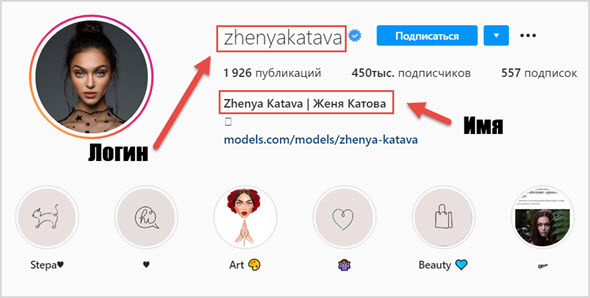 Владельцу страницы нужно перейти в профиль с помощью веб-форма и воспользоваться тем же разделом.
Владельцу страницы нужно перейти в профиль с помощью веб-форма и воспользоваться тем же разделом.
Преимуществ для версий нет, кроме как при изменении «Имя и фамилия». В этом случае, пользователь может выбирать оригинальные шрифты, не устанавливая сторонних приложений на смартфон.
Как поменять:
- Зайти в Инстаграм и авторизоваться с ПК-версии.
- Редактировать – Имя пользователя.
- Ввести новый никнейм – Сохранить.
Данные также будут изменены и на мобильной версии. Для веб-формата действуют те же правила: в следующий раз можно изменить только в течение 30 дней.
Редактируем имя и фамилию в Инстаграме
Чтобы изменить фамилию в Инстаграме, нужно открыть «Редактировать» и ввести свои данные. Причем, они могут не соответствовать реальным. Для владельцев бизнес-страниц это вариант, как указать наименование своего магазина/шоурума или позиционировать блог. Учитывая максимальное количество символов, нужно максимально емко продумать название.
Как поменять:
- Редактировать профиль – Имя и фамилия.
- Ввести свои данные – Сохранить.
В отличие от никнейма, нет ничего страшного, чтобы имя совпадало с чьим-то. Помимо стандартных символов, владелец профиля может использовать нестандартные шрифты, смайлики. Вводить можно на русском и английском языках.
Необычные шрифты для имени
Чтобы сделать название страницы запоминающимся и интересным, пользователь может установить приложение для оригинальных шрифтов.
ТОП-3 утилиты:
- Fontify;
- Fonts for Instagram;
- I Fonts.
Они обладают примерно одинаковым списком шрифтов и функций: нужно установить, ввести нужное слово, выбрать шрифт и добавить в биографию.
Сделать нестандартный шрифт с I Fonts:
- Зайти в Play Market – скачать и установить.
- Открыть – Start Create.
- Выбрать сверху: «Text Bio» – вписать название.
- Указать шрифт – сохранить на смартфон.

Далее, нужно перейти в Инстаграм и выбрать: «Редактировать профиль». В раздел: «Имя и фамилия» нужно вставить новый текст.
Если символы пропали или не отображаются
Символы могут пропасть или не отображаться в двух случаях: если выбранный шрифт не поддерживается социальной сетью или пользователь не сохранил внесенные изменения.
Что делать, если пропали символы:
- проверить раздел «Биография» с разных устройств;
- попробовать другие шрифты;
- перезапустить приложение.
Зачастую, проблема возникает именно с отображением шрифта на разных устройствах. Знаки, которые отображаются на iOS, могут быть невидны на Андроиде. И вместе текста появятся пустые квадраты, которые можно прочесть только с компьютерной версии.
Мнение эксперта
Алина
SMM специалист, оформляю, продвигаю и веду странички в Инстаграм
Задать вопрос
Ошибки также проявляются при вводе курсивного текста. Поэтому, среди доступных вариантов лучше выбирать стандартные или с измененными размерами.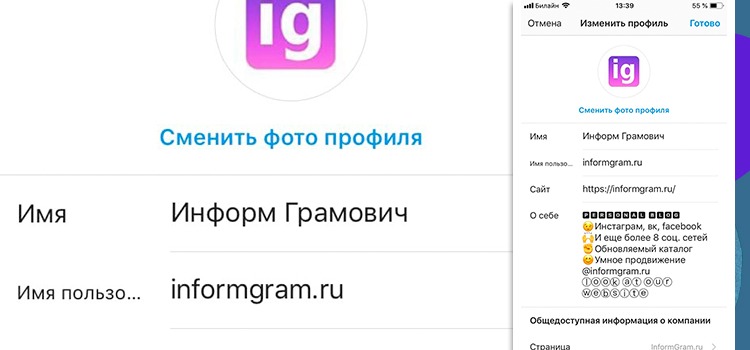
Почему Instagram не дает изменить ник: новые правила 2022 года
В социальной сети, чтобы изменить имя, фамилию или никнейм, была введены новые правила. Они касаются сроков для редактирования. Если до 2021 года пользователи могли менять никнейм в любой время, то после введения новых требований в 2022 году – только раз в месяц. Второй правило касается срока восстановления – в течение 14 дней. За это время никто не может занять этот ник, а у первоначальный владелец может восстановить ранее выбранный вариант.
Если попытаться изменить никнейм до завершения месяца – кнопка «Готово» не будет доступна. Поэтому, пользователь должен внимательно подойти к выбору наименования профиля.
Помогла статья? Поставьте оценку
Как поменять ник или имя в Инстаграме с телефона или компьютера
ИнстаграмСоциальные сети
2 марта, 2021
939
Создавая профиль в Инстаграме, пользователь не всегда думает о том, как он будет использовать эту страницу через год, два, три или больше. Иногда личные страницы в Инстаграм превращаются в блоги или даже в страницы интернет-магазинов. Но и в некоторых других ситуациях пользователю Инстаграм может потребоваться поменять имя или ник в социальной сети. В этой статье рассмотрим способы сделать это с телефона или компьютера.
Иногда личные страницы в Инстаграм превращаются в блоги или даже в страницы интернет-магазинов. Но и в некоторых других ситуациях пользователю Инстаграм может потребоваться поменять имя или ник в социальной сети. В этой статье рассмотрим способы сделать это с телефона или компьютера.
Оглавление
Чем отличается ник и имя в Инстаграме
Перед тем как переходить к инструкциям по смене ника или имени в Инстаграм, нужно понять, чем они отличаются.
Ник в Инстаграм — это то, что используют пользователи, чтобы найти ваш аккаунт или отметить вас на фотографии, в Сторис и в других публикациях. Ник в Инстаграм у каждого пользователя индивидуальный, поскольку каждому пользователю выдается своя уникальная страница в социальной сети, где частью URL-адреса выступает именно ник.
Имя в Инстаграм — это то, что отображается у пользователя в информации о профиле. Имена могут быть одинаковые у пользователей многих аккаунтов. По имени, которое указано в профиле, найти конкретного пользователя гораздо сложнее.
Как поменять ник в Инстаграме
Чтобы поменять ник на понравившийся, он обязательно должен быть свободен. Если ник, который вы хотите использовать для своего профиля, уже занят, сменить на него свое ник не получится.
Важно
Ник со временем может освободиться. Если пользователь, ник которого вас интересует, сменит свой ник на другой, то он освободится спустя 14 дней с этого момента. Соответственно, тогда его можно будет занять.
С телефона
Чтобы поменять ник в Инстаграме с телефона, запустите официальное мобильное приложение социальной сети на своем устройстве. На странице профиля нажмите на кнопку “Редактировать профиль”.
Ник указан в пункте “Имя пользователя”. Нажмите на него.
Введите вместо старого ника новый. После этого нажмите в правом верхнем углу “Готово”.
Обратите внимание
В нике можно использовать не все символы. Однако некоторые из них расширяют количество доступных ников с похожими названиями. Например, можно использовать ник geekhelpru или geekhelp.ru или geekhelp_ru — это 3 разных ника.
Например, можно использовать ник geekhelpru или geekhelp.ru или geekhelp_ru — это 3 разных ника.
Когда вы укажете новый ник, ваш профиль сразу станет по нему доступным.
С компьютера
Изменить ник в Инстаграме можно и с компьютера. Делается это не сложнее, чем с телефона. Откройте официальный веб-сайт социальной сети Инстаграм в любом браузере и авторизуйтесь. После этого нажмите в правом верхнем углу на аватар своего профиля и перейдите в раздел “Профиль”.
Далее нажмите на пункт “Редактировать профиль”.
Введите желаемый ник в поле “Имя пользователя” — это и есть ник в Инстаграм.
После этого внизу нажмите “Отправить”, чтобы сохранить изменения.
Обратите внимание
Если вы будете подозрительно часто менять ник, есть риск нарваться на ограничения со стороны Инстаграм или блокировку аккаунта.
Как поменять имя в Инстаграме
Теперь рассмотрим способы поменять имя в Инстаграме — с телефона и компьютера. Менять имя в Инстаграме можно не чаще 2 раз в течение 14 дней.
Менять имя в Инстаграме можно не чаще 2 раз в течение 14 дней.
С телефона
Откройте официальное мобильное приложение Инстаграм и из раздела “Профиля” перейдите в пункт “Редактировать профиль”.
Далее нажмите на пункт “Имя”.
Введите нужное имя и нажмите сверху в правом углу “Готово”.
Теперь новое имя будет отображаться в профиле.
С компьютера
Чтобы поменять имя с компьютера, откройте в любом браузере Инстаграм и нажмите в правом верхнем углу на свой аватар. В открывшемся меню выберите пункт “Профиль”.
Далее нажмите “Редактировать профиль”.
Введите новое “Имя” в соответствующее поле.
Нажмите внизу “Отправить”.
После этого результат сохранится и новое имя начнет отображаться в профиле.
Как изменить имя пользователя в Instagram
Перейти к основному содержанию
The VergeЛоготип Verge.
Домашняя страница The Verge
The VergeЛоготип Verge.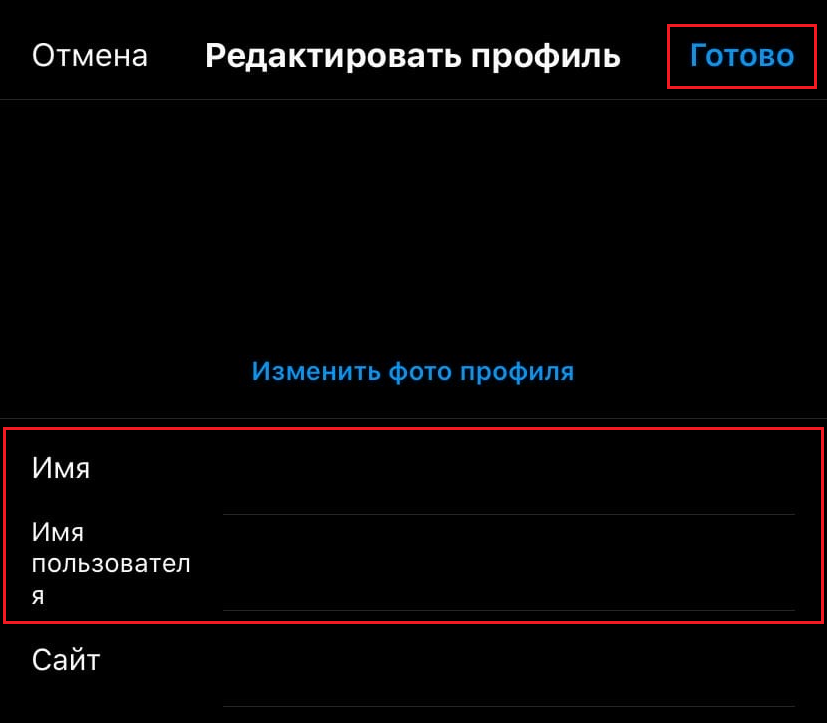
- Tech /
- Обзоры /
- Как до
/
Это намного проще, чем на других платформах
от Monica Chin / @MCSQUARD96
22222222222222222222222222 2921 |
Поделитесь этой историей
Иллюстрация Алекса Кастро / The Verge
Некоторые социальные платформы ограничивают количество раз, когда вы можете изменить свое имя пользователя, в то время как другие вообще не позволяют вам это делать. Instagram — это имя пользователя, доступное для всех; вы можете изменить свой дескриптор Instagram, когда захотите, столько раз, сколько захотите — в определенных пределах.
Ваше имя пользователя и отображаемое имя отличаются. Отображаемое имя указано в вашем профиле под аватаром. Он не обязательно должен быть уникальным для вас и может содержать смайлики и специальные символы. (И да, его тоже можно менять — до двух раз в течение 14 дней.)
(И да, его тоже можно менять — до двух раз в течение 14 дней.)
Ваше имя пользователя, с другой стороны, появляется в верхней части вашего профиля и в конце URL-адреса вашего профиля. Он должен быть уникальным для вас. Он также имеет дополнительные ограничения: он не может быть длиннее 30 символов и может содержать только буквы, цифры, точки и символы подчеркивания. Если вы выберете новое имя пользователя, вы можете изменить его обратно в течение 14 дней, если никто другой не заявил права на него.
Независимо от того, сменили ли вы свое реальное имя, переходите на более профессиональное имя пользователя или вам просто наскучило ваше текущее прозвище, вы можете изменить свой псевдоним менее чем за минуту. Вот как.
Измените свое имя пользователя в приложении Instagram
Сначала войдите в свою учетную запись Instagram в приложении для iOS или Android. Если у вас более одной учетной записи, дважды проверьте, вошли ли вы в ту, которую пытаетесь изменить.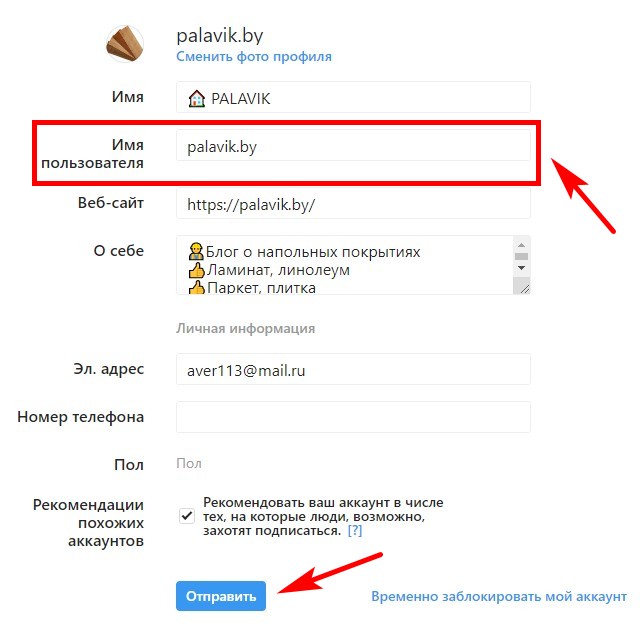
- Коснитесь значка своего аватара в правом нижнем углу, чтобы перейти в свой профиль
- Коснитесь Изменить профиль под своей биографией
- Коснитесь поля Имя пользователя и введите новый никнейм верхний правый угол.
1/3
Коснитесь значка своего аватара.
Если вы хотите изменить отображаемое имя, введите вместо него имя в поле Имя.
Измените свое имя пользователя на компьютере
При желании вы можете изменить свое имя пользователя в настольной версии Instagram.
- В веб-браузере перейдите на Instagram.com
- Если вы уже вошли в систему, вам будет предложено продолжить работу с вашей учетной записью. Если вы еще не вошли в систему, введите имя пользователя и пароль.
- Щелкните значок своего профиля в правой части главной страницы и выберите Профиль
- Нажмите Изменить профиль рядом с вашим именем пользователя
1/4
Войдите в свою учетную запись Instagram в Интернете.
Опять же, если вы совершите ошибку во время этого процесса или решите, что вам все-таки не нравится новая ручка, вы можете вернуться к старой в течение 14 дней. По прошествии этого времени вы все еще можете вернуться, но ваш старый дескриптор мог быть занят другим пользователем.
Если ваше имя пользователя занято…
Как упоминалось ранее, вы не можете иметь то же имя пользователя, что и у кого-то еще, и это в порядке очереди. Если выбранный вами дескриптор занят, Instagram сообщит вам об этом после того, как вы нажмете галочку на мобильном телефоне или «Отправить » в Интернете.
Если нужное имя недоступно, попробуйте добавить цифры или символы подчеркивания, чтобы сделать его уникальным для вас.
Также продолжайте проверять. Желаемое имя пользователя может стать доступным в будущем. Текущий владелец может изменить или удалить свой профиль, а Instagram время от времени удаляет поддельные аккаунты.
Обновление от 21 июня 2022 г. , 14:10 по восточноевропейскому времени: Эта статья была первоначально опубликована 5 февраля 2020 г. и была обновлена с учетом изменений в приложении.
, 14:10 по восточноевропейскому времени: Эта статья была первоначально опубликована 5 февраля 2020 г. и была обновлена с учетом изменений в приложении.
Наиболее популярные
Элон Маск в Твиттере оставляют целые команды потрошенными
Элон Маск Первый гипер -туннель в Калифорнии. $99,95
The best early Black Friday deals you can already get
Welcome to hell, Elon
The new Apple TV 4K offers unmatched power at a better price
The лучший телефон для покупки прямо сейчас
Обзор Amazon Fire TV Cube (2022): стриминговая приставка, которой нет равных
Chromebook Spin 714 от Acer хуже своего предшественника
Как изменить свое имя в Instagram, и является ли это плохой практикой?
В Instagram много места для творчества. Вы можете публиковать эстетически приятные фотографии утреннего кофе, демонстрировать свои музыкальные навыки в своих историях и отображать весь свой тщательно продуманный контент по категориям в разделе «Основные моменты». Но есть одна область в приложении, которая вызвала некоторые споры, когда дело доходит до творчества: ваше имя. Хотя вы можете изменить свое имя в Instagram, это не то же самое, что обновить свою биографию или фотографию профиля. Поскольку это основной способ, с помощью которого люди могут вас найти, разумно действовать с некоторой осторожностью, когда имеешь дело с чем-то столь важным, как ваше имя в Instagram.
Но есть одна область в приложении, которая вызвала некоторые споры, когда дело доходит до творчества: ваше имя. Хотя вы можете изменить свое имя в Instagram, это не то же самое, что обновить свою биографию или фотографию профиля. Поскольку это основной способ, с помощью которого люди могут вас найти, разумно действовать с некоторой осторожностью, когда имеешь дело с чем-то столь важным, как ваше имя в Instagram.
В этом руководстве мы расскажем все, что вам нужно знать об изменении имени в Instagram, и о том, является ли это плохой практикой социальных сетей.
Можно ли изменить имя в Instagram?
Абсолютно возможно изменить свое имя в Instagram и имя пользователя в Instagram. И да, это две разные вещи.
Ваше имя пользователя в Instagram — или ваш никнейм в Instagram — отображается в вашем профиле вверху по центру экрана. Он также находится над каждым постом, рядом с каждым комментарием и лайком, который вы оставляете. Это то, как люди отмечают вас в контенте.
Ваше имя в Instagram, с другой стороны, отображается только в вашем профиле под фотографией вашего профиля. Люди могут использовать ваше имя пользователя и ваше имя для поиска вашего профиля.
Как изменить имя пользователя или дескриптор Instagram
Изменить дескриптор Instagram очень просто, и это можно сделать, выполнив следующие действия:
- Откройте Instagram.
- Нажмите значок человечка в правом нижнем углу страницы, чтобы перейти к своему профилю.
- Затем нажмите кнопку «Редактировать профиль», расположенную под вашей биографией.
- Нажмите поле Имя пользователя.
- Удалите свое старое имя пользователя.
- Введите новый.
- Наконец, нажмите Готово.
После выполнения описанных выше действий ваше имя пользователя в Instagram будет изменено. Если вы решите, что вам не нравится ваше новое имя пользователя, и вы хотите вернуться к старому, обычно у вас есть на это до 14 дней.
Однако, если новая учетная запись уже использует ваше старое имя пользователя, вы не сможете изменить его обратно.
Как изменить свое имя в Instagram
Как оказалось, изменить свое имя — также известное как отображаемое имя — в Instagram так же просто, как изменить имя пользователя.
Вот как изменить свое имя в Instagram:
- Откройте Instagram.
- Нажмите значок человечка в правом нижнем углу страницы, чтобы перейти к своему профилю.
- Нажмите кнопку «Редактировать профиль», расположенную под вашей биографией.
- Теперь нажмите на поле Имя.
- Удалите свое старое имя, нажав символ X.
- Введите новое имя.
- Нажмите Готово.
Это немедленно изменит ваше имя в профиле Instagram. Итак, что происходит с вашей учетной записью и вашей виртуальной видимостью после этого?
Предостережения по смене имени в Instagram
Как бы ни было просто изменить свое имя и имя пользователя в Instagram, нужно сделать некоторые оговорки. В зависимости от того, насколько активно вы продвигаете свою учетную запись Instagram в других местах и насколько вы хотите увеличить количество подписчиков, есть несколько важных вещей, которые следует учитывать, прежде чем нажимать «Готово».
В зависимости от того, насколько активно вы продвигаете свою учетную запись Instagram в других местах и насколько вы хотите увеличить количество подписчиков, есть несколько важных вещей, которые следует учитывать, прежде чем нажимать «Готово».
Плохо ли менять имя пользователя?
Если у вас есть учетная запись некоторое время и у вас появилось значительное количество подписчиков, большинство экспертов сходятся во мнении, что смена имени пользователя в Instagram — не лучшая идея.
Почему? Для начала, если вы когда-либо продвигали свою учетную запись Instagram за пределами приложения (например, в гостевом блоге или под подписью электронной почты), эти ссылки больше не будут автоматически перенаправлять на вашу учетную запись.
Поскольку URL-адрес вашего профиля в Instagram не будет автоматически меняться вне приложения, вы также столкнетесь с коротким периодом, когда вы не будете отображаться в Google или любых других поисковых системах. И если вы связали какие-либо другие учетные записи социальных сетей со своим Instagram (например, Facebook, Pinterest или YouTube), вам также придется изменить свое имя пользователя.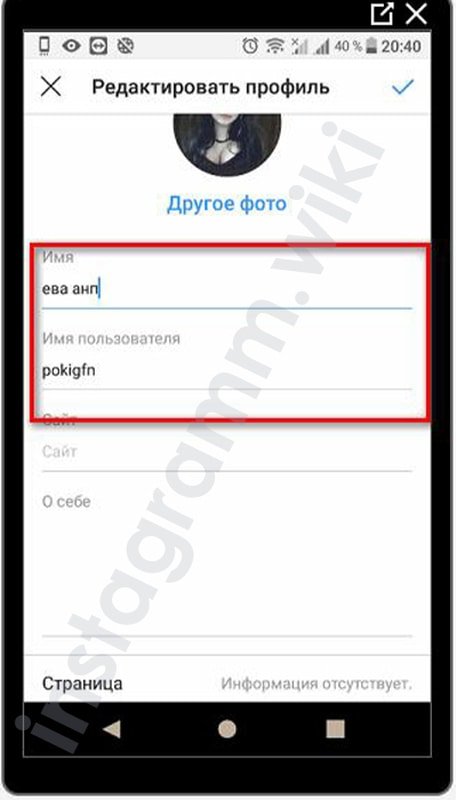
Вы теряете подписчиков, когда меняете имя в Instagram?
Возможно.
Когда вы меняете свое имя пользователя, все в приложении автоматически переключается на ваше новое имя учетной записи. Таким образом, все ваши предыдущие комментарии, упоминания и лайки будут отображать ваше новое имя пользователя.
Однако, если кто-то попытается найти ваш профиль и попытается выполнить поиск по вашему старому имени пользователя, он получит уведомление с надписью «пользователь не найден». Это предупреждение может заставить их поверить, что вы удалили или деактивировали свою учетную запись Instagram.
Также есть вероятность, что ваши подписчики не узнают вас и ваше новое имя пользователя. Если они думают, что вы новый аккаунт, есть шанс, что они могут отписаться от вас.
Чтобы попытаться избежать этой потери подписчиков, убедитесь, что вы объявили свое новое имя пользователя Instagram либо в своих историях, либо в публикации, прежде чем переключиться.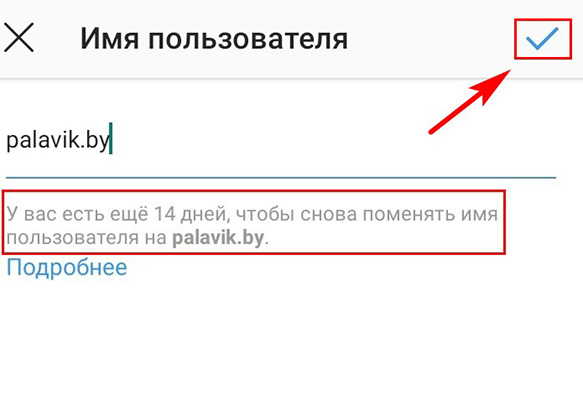 Таким образом, ваши подписчики будут знать, чего ожидать.
Таким образом, ваши подписчики будут знать, чего ожидать.
При этом изменение отображаемого имени в Instagram не вызовет ни одной из упомянутых выше проблем. Люди могут не найти вас, введя ваше старое отображаемое имя, но оно не будет путаться ни с одним из ваших URL-адресов. Поэтому, если вы хотите поэкспериментировать и поиграть с новым именем в Instagram, изменение отображаемого имени — гораздо более безопасный вариант.
Почему ваше имя в Instagram отображается заблокированным?
Если ваша учетная запись Instagram заблокирована, не беспокойтесь; ваш аккаунт не был заблокирован, и это не означает, что вы нарушили одно из правил Instagram.
В марте 2019 года Instagram запустил новую функцию, которая автоматически блокирует старые имена пользователей аккаунтов на 14 дней после того, как они перешли на новые. Цель этого нового инструмента состояла в том, чтобы предотвратить использование хакерами старых и удаленных имен пользователей в качестве ботов. В прошлом хакеры перехватывали старые имена пользователей, как только эти пользователи переключались, что не позволяло этому человеку снова вернуться к своим старым именам пользователей.
В прошлом хакеры перехватывали старые имена пользователей, как только эти пользователи переключались, что не позволяло этому человеку снова вернуться к своим старым именам пользователей.
Эта функция автоматической блокировки дает пользователям Instagram льготный период для переключения их имен пользователей, что, как мы упоминали ранее, является изменением, к которому нельзя относиться легкомысленно.
Если рядом с вашим именем пользователя есть символ замка, это означает, что ваша учетная запись в настоящее время настроена как закрытая, поэтому только одобренные вами подписчики могут видеть ваш контент.
Могут ли люди видеть ваши предыдущие имена в Instagram?
Нет. После того, как вы измените свое имя в Instagram, люди смогут видеть только ваше текущее имя пользователя. У них нет возможности получить доступ к вашим предыдущим именам пользователей.
Раньше вы могли видеть свои предыдущие имена пользователей Instagram в настройках своей учетной записи.

